Table of contents
我们可以很容易地 分割数据 要做到这一点,Excel有一些神奇的功能。 我将通过生动的演示,向你介绍在Excel中把数据从一个单元格分割到多行的3种聪明方法。
下载实践工作手册
你可以从这里下载免费的Excel模板,自己练习。
将数据从单元格分割成行.xlsm
在Excel中把数据从一个单元格分割成多行的3种方法
1.应用文本到列向导将数据从一个单元格分割成多行
我已经把5个产品的名称放在了 细胞B5 现在我将沿着单元格把它们分成多行 B8:B12 使用 文本转列向导 .
步骤。
- 选择 细胞B5 .
- 那么 点击 如下: 数据> 文本到列 .
一个3个步骤的对话框将被打开。
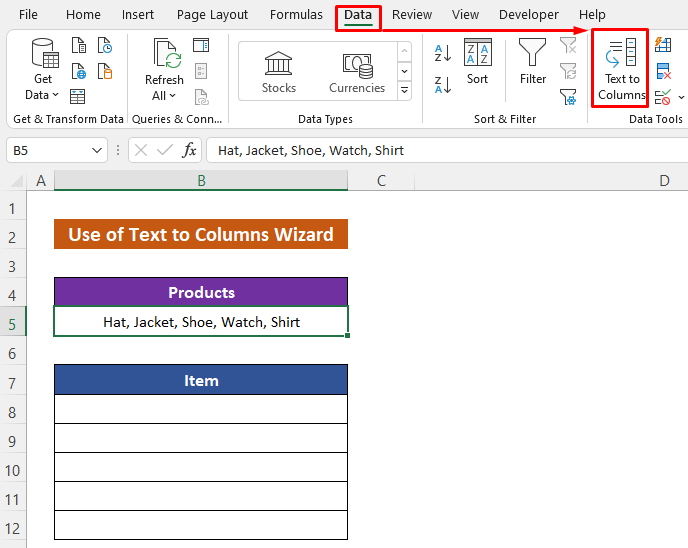
- 马克 划线 并按 下一页 在第一个步骤中。
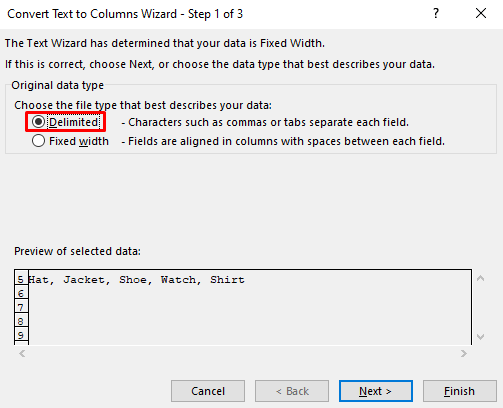
- 马克 逗号 因为我的数据是用逗号分开的。
- 然后按 下一步。

- 在最后一步,标记 一般 .
- 最后,按 完成 .
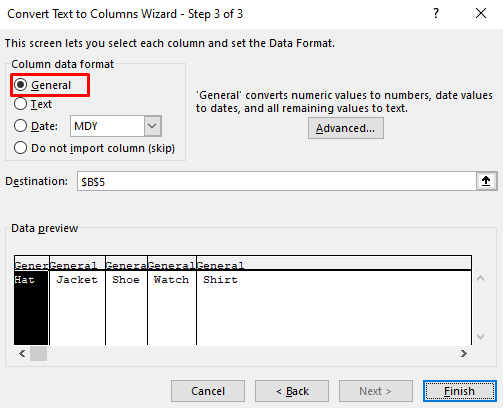
现在看到这些项目是沿着第5行分割的。 现在我们要把它们放到多行中。

- 选择 细胞 B5:F5 并复制它们。
- 那么 右键点击 你的鼠标放在你想粘贴的范围的第一行。
- 选择 移位 从 粘贴选项 .
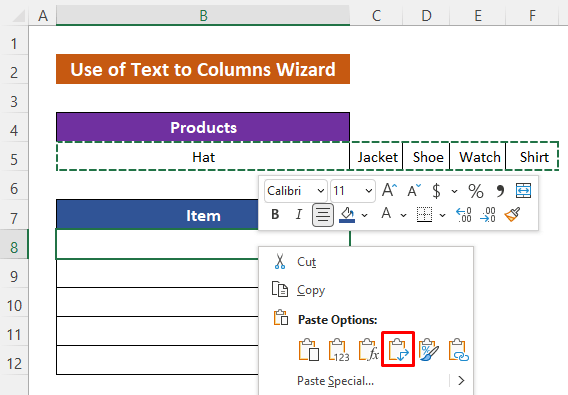
然后你会得到分割成多行的项目。
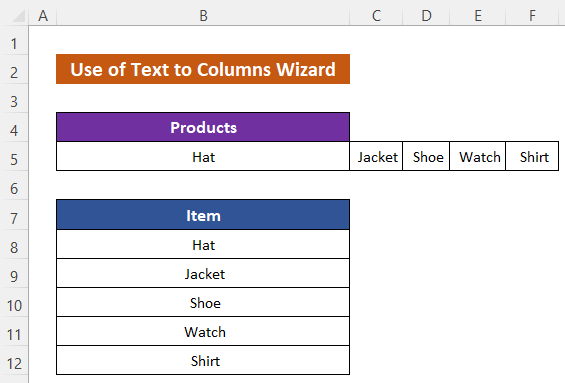
阅读更多:如何在Excel中把逗号分隔的值分割成行或列
2.在Excel中嵌入VBA宏,将数据从一个单元格分割成多行
如果你喜欢与 VBA 在Excel中,你可以很容易地用以下方法完成任务 VBA宏 与以前的方法相比,这是很迅速的。
步骤。
- 右键点击 你的鼠标放在工作表的标题上。
- 选择 查看代码 从 上下文菜单 .

- 后 VBA
Sub Split_OneCell() Dim Data As Range Dim InputData As Range, Output_Rng As Range BoxTitle = "Split One Cell into Multiple Rows" Set InputData = Application.Selection.Range("A1") Set InputData = Application.InputBox("Input Single Cell :", BoxTitle, InputData.Address, Type:=8) Set Output_Rng = Application.InputBox("Destination:", BoxTitle, Type:=8) Arr = VBA.Split(InputData.Range("A1") .Value, ", " )Output_Rng.Resize(UBound(Arr) - LBound(Arr) + 1).Value = Application.Transpose(Arr) End Sub - 后来,按 运行图标 来运行这些代码。

- 然后选择 巨集名称 准则中规定的。
- 新闻 运转 .

不久之后,你会得到一个对话框来选择源单元格。
- 选择 细胞B5 并按 认可 .

另一个对话框将被打开。
- 现在选择目标单元格的第一个单元格。
- 最后,按 认可 .

现在我们已经完成了。

阅读更多:Excel 宏程序将一个单元格分割成多行(简单步骤)。
3.使用Excel Power Query将数据从一个单元格分割成多行
ǞǞǞ 权力查询 让我们看看如何应用它。
步骤。
- 选择包括标题的一个单元格。
- 然后点击。 数据> 从表/范围 .

- 此刻,只要按 认可 .
而不久之后,一个 权力查询 窗口将被打开。
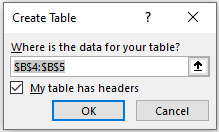
- 点击页眉。
- 后来,按以下方式点击。 分列> 按分隔符。
因此,另一个对话框将被打开。
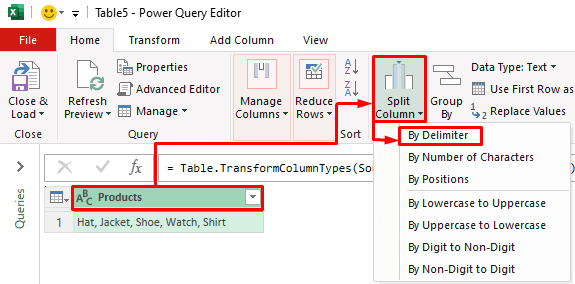
- 选择 逗号 从 选择或输入分隔符 箱子 .
- 然后从 高级选项 , 标记 行数 .
- 新闻 认可 .
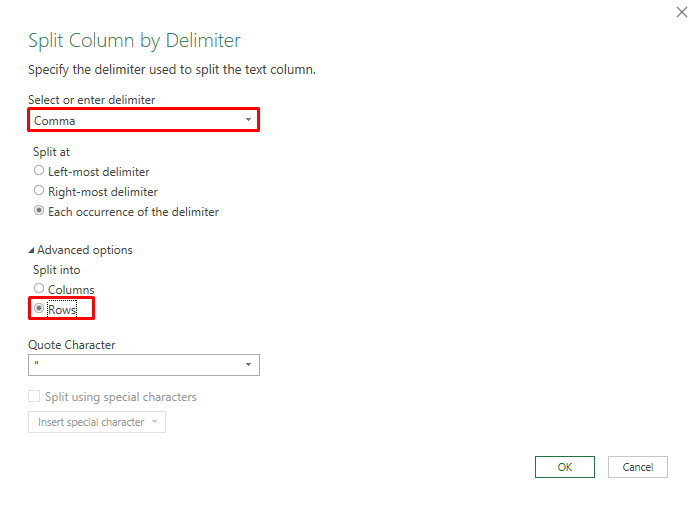
现在看一下,数据被分成了几行。

- 之后,点击 关闭 & 加载> 关闭 & 加载至 从 首页 标签。

- 然后在出现新的对话框后,标记 表 和 新的工作表 .
- 最后,按 认可 .
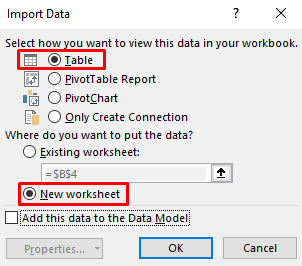
不久之后,你会得到一个新的工作表,其中的数据被分割成多行。
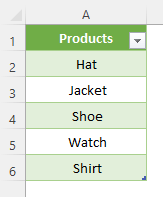
如何将多个单元格分割成行
不仅仅是一个单元格,我们还可以通过使用 文本转列向导 在本节中,我们将学习如何做到这一点。
步骤。
- 首先,选择多个单元格。
- 那么 点击 如下: 数据> 文本到列。

- 然后标记 划线 并按 下一页 .
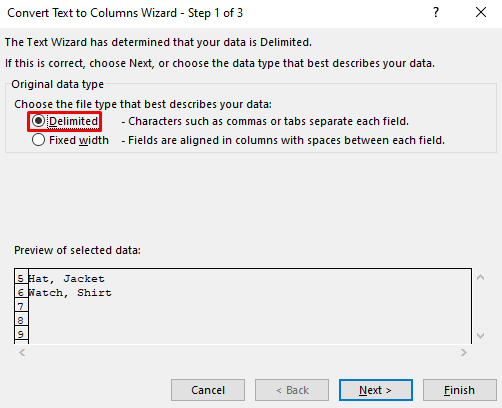
- 在这一步骤中,标记 逗号 并再次按 下一页 .

- 在最后一步,马克 一般 .
- 最后,按 完成 .

现在的数据是 分成B列 和 C .

现在我们将复制并转置它们。
- 选择第一个分割行的数据并复制它们。
- 然后在第一个目的地行。 右键点击 你的鼠标和粘贴作为 转位 .

- 对第二个分割行的数据做同样的事情。

然后你将得到如下图所示的输出。

阅读更多:如何将一个Excel单元格中的数据分割成多个列(5种方法)。
总结
我希望上述程序能很好地将数据从一个单元格分割到Excel中的多行。 欢迎在评论区提出任何问题,并请给予我反馈。

